MicroStrategy - Escritorio
El entorno de MicroStrategy Desktop es muy intuitivo. Tiene un menú simple para importar datos para análisis y exportar el resultado del análisis. El menú también proporciona funciones para conectarse a un servidor si es necesario, ver los conjuntos de datos disponibles, la galería de visualización y las opciones de filtrado de datos, etc.
Windows de escritorio
La siguiente captura de pantalla muestra la imagen de las ventanas de escritorio de MicroStrategy.
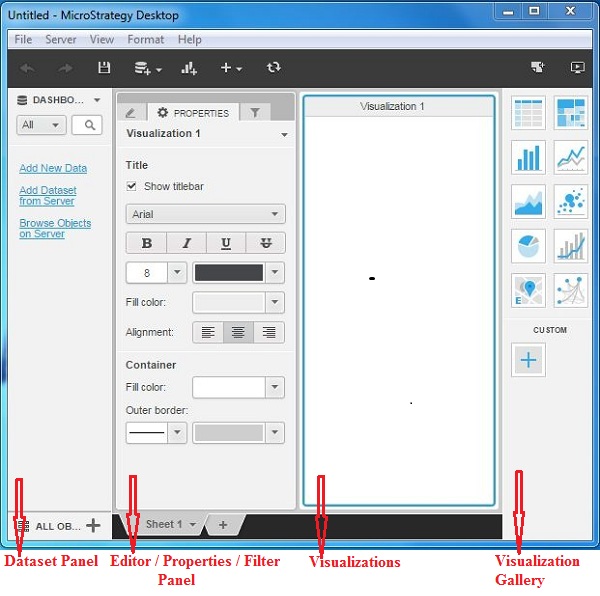
A continuación se muestra una breve descripción de cada una de estas ventanas.
Dataset Panel- Esto se usa para agregar los conjuntos de datos requeridos para ser analizados. Los conjuntos de datos pueden provenir de cualquiera de las fuentes compatibles. Esta sección también ofrece una opción para conectarse a los conjuntos de datos disponibles en el servidor de MicroStrategy.
Editor Panel- Esto se usa para traer las filas y columnas requeridas del conjunto de datos para su análisis. También las diferentes matrices o expresiones matemáticas se pueden aplicar al análisis de datos disponibles aquí.
Properties Panel- Este panel se utiliza para configurar los formatos de visualización de los datos, como el tamaño de la fuente, la alineación del color. etc.
Filter Panel - Este panel se utiliza para aplicar varios filtros en los conjuntos de datos que se analizan.
Visualizations- Es el panel que muestra el análisis de datos. Puede arrastrar los objetos de datos a este panel y aplicar un método de visualización para ver los resultados.
Visualization Gallery- Este panel muestra las visualizaciones incorporadas disponibles, que se pueden aplicar directamente en el conjunto de datos. Las distintas visualizaciones disponibles son: mapas de calor, gráficos de barras, gráficos de burbujas, diagramas de red, etc. También permite crear visualizaciones personalizadas.